 しみたく
しみたくこんにちは!しみたくです!今日は画面録画ソフト『EaseUS
RecExperts』を紹介するよ!
パソコン上の画面を録画するのは実は意外と大変です。
録画したい対象の範囲の選択や録画する音声はマイクを使うのか、など用途に合わせて選択する必要があります。
そこで本日は、PCのスクリーンレコードを簡単に実現する多機能ソフト『EaseUS RecExperts』をご紹介します。
EaseUS RecExpertsの特徴
EaseUS RecExpertsは一言でいうとwindowsPCのスクリーンレコードソフトです。
スクリーンレコードなので、画面上に映し出されている映像をメディアファイルとして録画することができます。
それだけであれば巷にある画面録画ソフトと大差ないのですが、EaseUS RecExpertsの特徴はその機能の豊富さにあります。
ここからはEaseUS RecExpertsの特徴について解説していきます。
画面中の片隅までも録画可能
EaseUS RecExpertsは好きな範囲を隅々まで録画できます。
通常のスクリーンレコードソフトではウィンドウ全体の録画が一般的ですが、EaseUS RecExpertsは指定した一部の画面や任意のウィンドウ(起動中のソフト)など録画する範囲を細かく設定することができます。
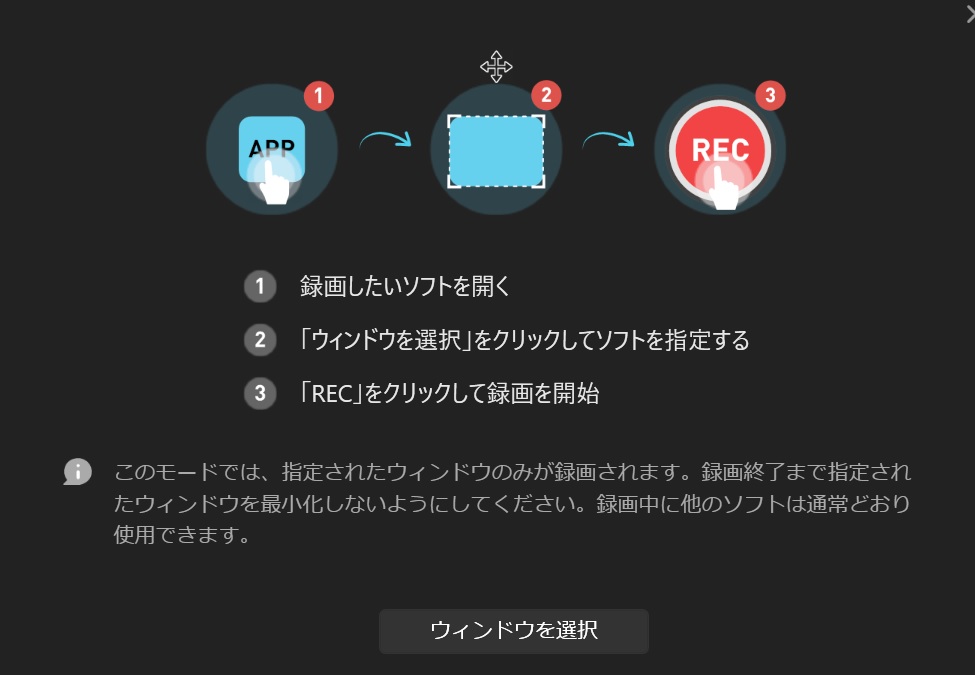
スクリーンショットでれば不要な範囲はトリミングで簡単に除去することができますが動画になるとなかなか大変です。
録画したいウィンドウの画面だけを切り抜いて録画できるのはとてもありがたい機能だと思います。
画面/ビデオや音声を同時に記録
スクリーンレコードする際に注意すべきポイントが録音する音声をどう設定するかです。
通常のスクリーンレコードソフトはパソコンのマイクから集音したものが音声として録音されます。
ただ、録画したい内容によっては、パソコンから出力されている音声だけを録音したい場合や、逆に音声も同時に録音したい場合など様々かと思います。
EaseUS RecExpertsなら録音する音声は細かく設定することができます。
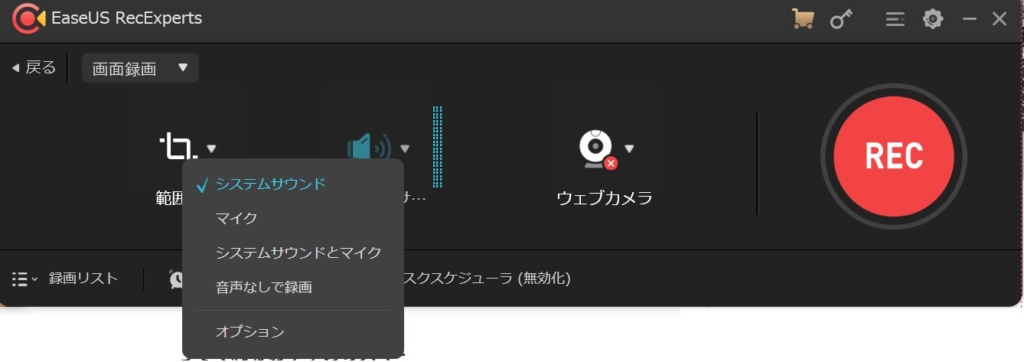
録音に関する設定は次の4つから選択が可能です。
- システムサウンド
- マイク
- システムサウンドとマイク
- 音声無しで録画
このように録音に関して細かい設定ができるので用途に合わせて最適な設定をすることができます。
高度な編集
EaseUS RecExpertsならスクリーンレコードをしながら様々な編集をすることができます。
- テキストの追加
- 線の追加
- 矢印の追加
- 画像の追加
- トリミング
- クロップ
- モザイク処理
- ウォータマークの追加
通常であれば録画をしたあとに個別で編集ソフトを使ってするような作業を録画しながらすることができます。
画面録画中にパレットのようなものが表示され、様々な編集を簡単に行うことができます。蛍光ペンや番号、枠など使いやすい要素が事前に用意されています。
勉強や研修用のコンテンツ作成をするときなどに重宝しそうな機能です。
他にもいろんなことができる
特徴的なものを3つご紹介しましたが、これ以外にもいろんな機能がEaseUS RecExpertsには搭載されています。
- フロントカメラの画面も同時に録画する
- ゲームのときには自動的にゲームレコードモードに切り替え
- スケジュールで自動録画
- Youtubeに直接アップロード
- 録画の中のノイズ/騒音を自動的に消去
上記のような、スクリーンレコードの際に役に立つ機能が沢山搭載されています。
EaseUS RecExpertsの動作環境
EaseUS RecExpertsのシステム要件がこちらです。
| 対応OS |
Windows 7/Windows 8.1/Windows 10 |
| 対応の動画/音声の形式 |
動画 – mp4, wmv, avi, FLV, mpeg, vobなど 音声 – wav, mp3, aacなど |
| 対応の写真形式 |
bmp, jpg, png, gif, tiffなど |
EaseUS RecExpertsはwindows専用のソフトウェアです。
こちらに記載の動画ファイルの形式は一例で、実際に動画を保存するときにはビデオ(MP4, WMV, AVI, MOV, FLV, ASFなど)10個以上のビデオ形式に保存できるので、ファイル形式で問題になることは基本的にはないでしょう。
EaseUS RecExpertsの便利機能
次にEaseUS RecExpertsに搭載されている便利な機能をご紹介します。
録画中に画面の一部をズーム
動画の中で画面の一部を強調するためにズームをすることはよくあります。
動画編集ソフトでズーム編集をするのが一般的ですが、EaseUS RecExpertsなら録画をしながら特定の画面をズームすることができます。
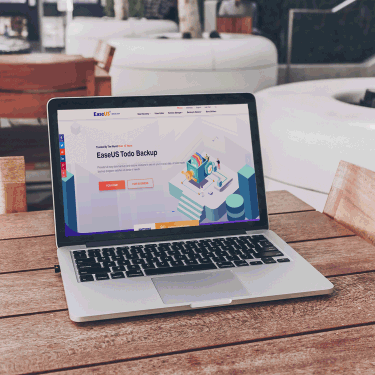
ウィンドウ追跡機能
特徴の説明で録画したいウィンドウを自由に選択できるとご紹介しましたが、録画をしているときにウィンドウを動かしたら録画する画面も連動して動かなければ意味がありません。
その点はEaseUS RecExpertsは全く問題ありません。
録画対象としていたウィンドウを動かしたときでも録画範囲も追従して移動してくれるため、問題なく録画を続けることができます。
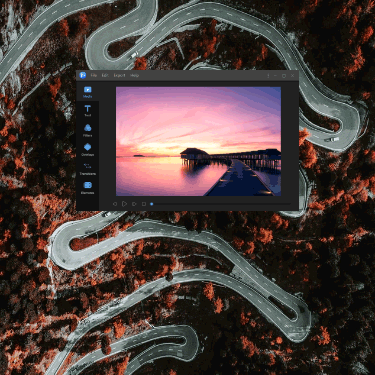
スポットライトレコード
動画の一部を強調したいときに役に立つスポットライトレコードという機能があります。
こちらは画面の一部だけを明るくしたスポットライトを使った機能で、録画しながら強調したい箇所に注目をしっかりと集めることができます。

画面のほとんどが暗転して、スポットライトだけに注目が集まるので『画面のここだけを観てほしい!』という場面でかなり役に立ちそうな機能です。
EaseUS RecExpertsなら動画編集の際にひと手間かかる作業をスクリーンレコードソフト上で実現できる点がとても魅力的です。
EaseUS RecExpertsの料金
使い勝手が確認できる体験版を用意
気になるEaseUS RecExpertsの料金ですが、料金体系は体験版と完全版が用意されています。
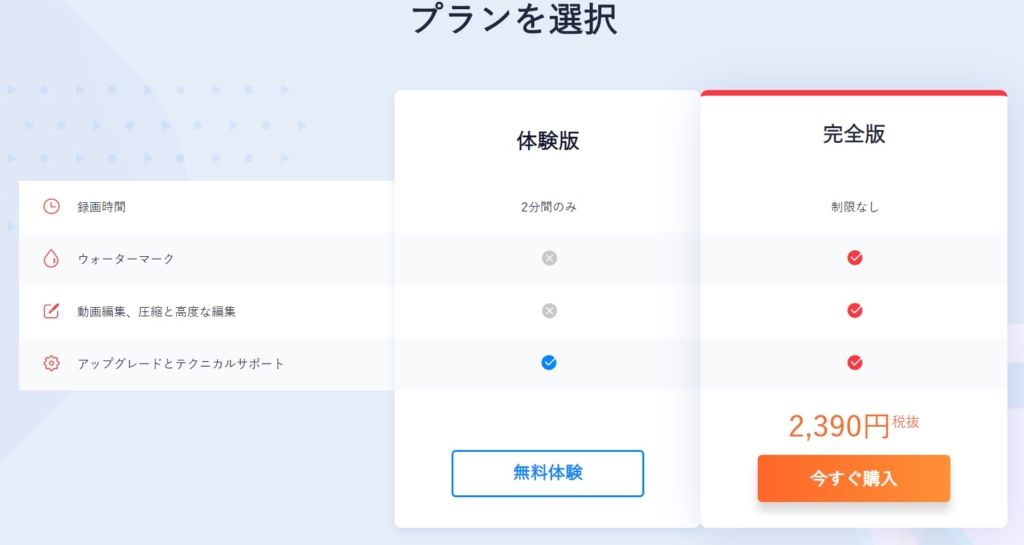
録画した動画にはEaseUS RecExpertsの文字が印字されるため、たとえ録画に必要な時間が2分間以内であっても体験版での利用はおすすめできません。
体験版はソフトの使い勝手を確認することが主な目的となっており、この内容でEaseUS RecExpertsの使い勝手を知るには十分な内容となっています。
体験版のソフトから完全版にアップグレードが可能なので、まずは体験版から始めるとよいでしょう。
完全版には3つの体系を用意
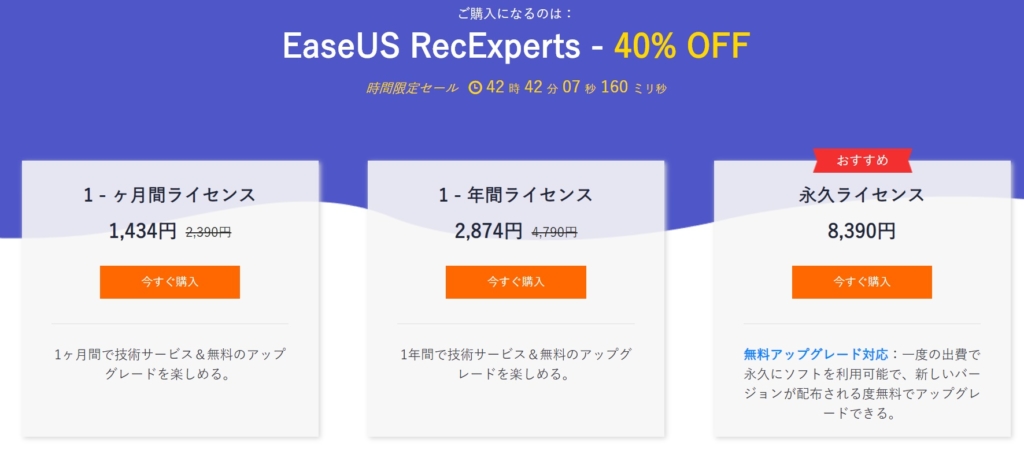
完全版のライセンスは期間によって3つの体系に分かれています。
1ヶ月ライセンス:2,390円
1年間ライセンス:4,790円
永久ライセンス:8,390円
執筆時点では40%オフのキャンペーン価格となっているため、1年間ライセンスが2874円とかなりお買い得になっています。
通常価格であれば2年(1年間ライセンス×2)で永年ライセンスのほうが安くなるので、基本的には1度購入したら半永久的に利用できる永久ライセンスがおすすめです。
EaseUS RecExpertsを使ってみた感想
EaseUS RecExpertsを実際に使ってみた感想としては、ソフト自体の作りがとてもシンプルでわかりやすいのが良いと思いました。
EaseUS RecExpertsは多機能なのでどうしてもUIがゴチャゴチャしてわかりづらくなりがちですが、必要な設定項目にポイントを絞ったUIとなっているため使うのがはじめての私でも迷うことなく使うことができました。
コロナウイルスの影響で遠隔で仕事やイベントを開催することが増えてきており、パソコンの画面録画はかなり用途が広がってきていると思います。
遠隔の授業やWEB会議などで画面を録画して残しておきたい方や、逆に遠隔での授業用にコンテンツを作りたい方、ゲーム実況をやってみたい方にとてもおすすめなスクリーンレコードソフトです。
最後までご愛読ありがとうございました。
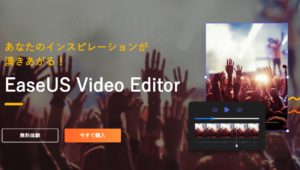





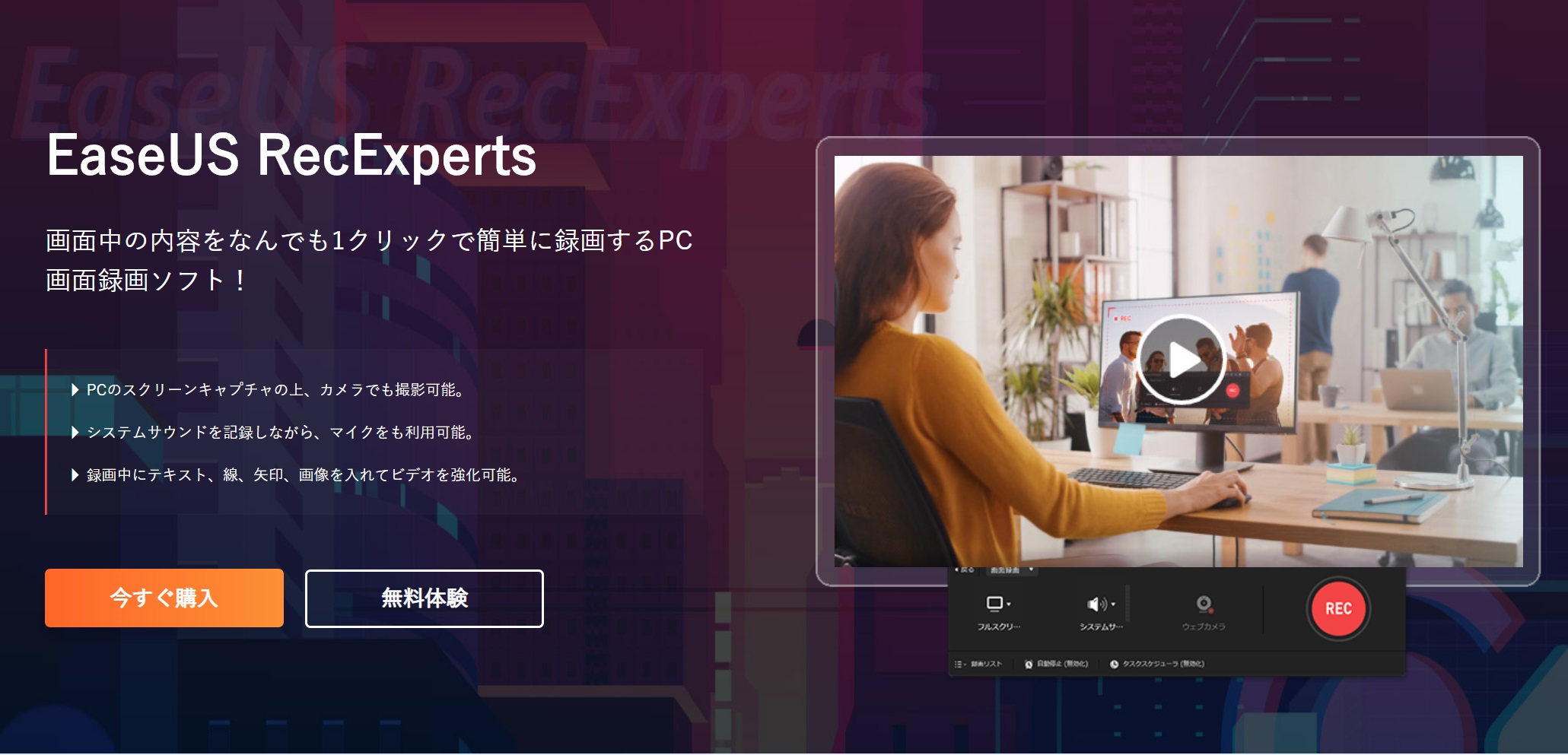

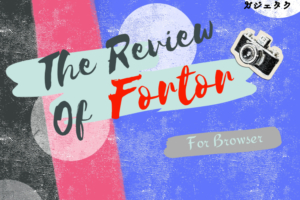
コメント